Windows 10 Yeniden Başlatıldığında Stuck Nasıl Onarılır
Herhangi bir Windows 10 aygıtını yeniden başlatmak için birhızlı görev. Bununla birlikte, yeniden başlatmanın bir nedeni veya başka bir nedenden ötürü veya yeniden başlatılması için işlem bazı sorunlar ortaya çıkarabilir. Daha doğrusu, çok yavaş ve zaman alan bir önyükleme ile karşılaşabilirsiniz veya en kötü senaryoda, Windows 10'unuzun yeniden başlatılması tamamen donacaktır. Ve işte o zaman çözmeniz gereken "Windows 10 yeniden başlatılmaya takıldı" sorunu geliyor ve orada yeniden başlatma ekranında sıkışmış dizüstü bilgisayarınız çok uzun bir süre bu durumdan çıkmayacak. Bazı durumlarda, yeniden başlatma işlemi neredeyse hiç zaman alır ve yalnızca birkaç dakika içinde tamamlanır. Öte yandan, Windows 10'la ilgili bir süre içinde yeniden başlatmaya sıkışmışsa, saatlerce sürebilir.
Açıkçası, eğer sorun Windows 10 güncellemesi takılmışyeniden başlatma geldiğinde, kesinlikle çeşitli sorun giderme yöntemlerini düşünmeniz gerekir. Windows 10 donma probleminden kurtulmak ve dizüstü bilgisayarınızı Windows 10 önyükleme işlemine geri almak istiyorsanız, son seçenek budur.
Windows 10 Yeniden Başlatma Ekranında Sıkışmış Nasıl Onarılır
Bugün "Windows 10 restarting stuck" sorununu çözmenin en iyi yollarından bazılarını tartışacağız. Size uygun olanı seçin.
Yöntem 1: Windows 10 sistemini kapatmaya zorla
Gerçeği söylemek gerekirse, yeniden başlatma işlemi olabilirçeşitli olası nedenlerle sıkışmış. Öte yandan, çoğu durumda, sorun yalnızca bir yeniden başlatma ile çözülür; otomatik olarak sihir yapılır! İlk olarak, yeni bir yeniden başlatma prosedürü başlatmak için Windows 10 bilgisayarınızı kapatın. Sisteminizi kapatmak için beyin gerekmez. Güç düğmesine uzun süre basmak, en az 6 saniye veya sisteminiz kapanana kadar olabilir.
Yöntem 2: Bağlı Çevre Birimleriyle Yeniden Başlatmayı Deneyin
Yeniden başlatma işlemi normal çalışıyor olabilirve sorun değil, ancak bağlı olan dış çevre birimlerinden herhangi biri bazı sorunlar yaratıyor. Bir sürücü sorunu olabilir suçlu. Aniden, başka bir donanıma ait sürücüler bir sorun yaşayabilir ve bu da yeniden başlatma işleminin donmasına neden olabilir. Bunun için Windows 10 aygıtını kapatmaya zorlayın. Şimdi, harici HD, bazı USB flash sürücü, akıllı telefonunuz, ek SSD ve benzeri çevre birimlerinin tüm harici çevre birimlerinin bağlantısını kesin. Windows 10 sisteminiz sadece fareye ve klavyeye bağlı olmalıdır. Son olarak, bilgisayarınızı yeniden başlatmayı deneyin. Her şeyin yolunda gitmesi durumunda, şimdi tüm çevre birimlerini yeniden bağlayabilirsiniz.
Yöntem 3: H / W Bileşenleri için Gereken Sürücüleri Güncelleyin
Eğer hala bilgisayar takılı kalmışsanızyeniden başlatmadan önce, H / W bileşenleri için gerekli tüm gerekli sürücüleri güncellemeyi deneyin. Aygıt Yöneticisi içindeki sürücüleri de yeniden yükleyebilir veya güncelleyebilirsiniz. Bu, varsa yeniden başlatma işleminin hatalı çalışmasını düzeltebilir. Bilgisayar sürücülerini güncellemek ya da yeniden yüklemek ve Windows 10 bilgisayarını yeniden başlatma sorununda sıkışmış çözmek için aşağıdaki adımları izleyin:
Adım 1: Windows 10 Search konsolunu başlatın. Bunu yapmak için Başlat düğmesinin yanında bulunan Cortana simgesine tıklayın. Şimdi, Ara kutusuna cihaz yöneticisi yazın. Bulunan ilk sonuca dokunun.
Adım 2: Aygıt Yöneticisi penceresi görüntülenir. Yüklü sürücülerin listesi burada bulunur. Şimdi tek yapmanız gereken, aygıt sürücülerinin her birine sağ tıklayıp "güncelleme" seçeneğine tıklamak. Ayrıca, sürücülerin daha sonra yeniden yükleme işlemini gerçekleştirmek için "kaldır" seçeneğini bile seçebilirsiniz.

Adım 3: Şimdi sadece sisteminizi yeniden başlatın. Sistemin iyi çalışması için tüm sistem sürücülerini güncel tutmak iyidir.
Yöntem 4: Windows 10 Sorun Giderici'yi başlatın
Windows 10 sorun gidericisini kullanarak, "bilgisayarım yeniden başlatırken takıldı" sorununu çözebilirsiniz. Bunu yapmak için aşağıdaki adımları izleyin:
Adım 1: Windows 10 Ara'ya gidin ve Başlat düğmesinin yanındaki Cortana simgesine dokunun. Şimdi Arama kutusuna Sorun Giderme yazın ve görüntülenen ilk sonucu seçin.
Adım 2: Kontrol Paneli penceresi görüntülenecektir. Sol panelde bulunan Tümünü Göster seçeneğine dokunun. Bununla, Windows 10 sorun gidericisinin tüm programları bir listede gösterilecektir.

Adım 3: Sistem Bakımı seçeneğine dokunun. İstenirse, "Onarımları otomatik olarak uygula" seçeneğini seçin. Şimdi sorun giderme işlemini tamamlamak için ekranda birkaç ipucu daha var.
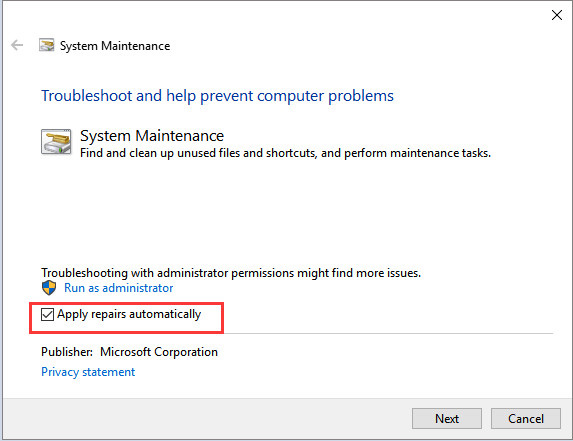
4. Adım: Yukarıdaki adımları tamamladığınızda, sisteminizi yeniden başlatmanız yeterlidir. Hala "yeniden başlatıldığında takılı kalmış" sorunu ile ilgileniyorsanız, yukarıdaki aynı adımları izleyin ve ayrıca Güç sorun gidericisini çalıştırın. Ayrıca, bir Sistem Dosyası Kontrolü de çalıştırabilirsiniz. Bunun için "sfc / scannow" komutunu çalıştırın. Komut İstemi penceresi.
Yöntem 5: Windows 10 için En İyi Çözüm Yeniden Başlatılmaya Başladı
Sorunu çözmek için nihai çözüm Windows Boot Genius'tur. Bu harika araç, Windows 10'unuzu yeniden başlatma sorununu kolayca çözmenize yardımcı olacak. Aşağıdaki adımları izleyin.
Adım 1: Bilgisayarınızda Windows Boot Genius'u çalıştırın. Önyüklenebilir bir diske ihtiyacınız var ve onu hazırlamanız gerekiyor. Bunu hazırladığınız bazı DVD / CD / flash sürücü yardımı ile yapabilirsiniz. Bir CD / DVD durumunda, diskinizi CD-Rom sürücüsüne girin. Flash sürücü olması durumunda, USB bağlantı noktasını kullanarak, pendrive'ı bağlayın. Onarım diskini yazmaya başlamak için Yaz seçeneğine dokunun.

Adım 2: Bu CD'yi sorunu olan bilgisayara yerleştirin. PC'yi CD / USB kullanarak başlatmak için arka arkaya F12 tuşuna basın. Enter tuşuna basarak entegre program sayfasını görebilirsiniz.
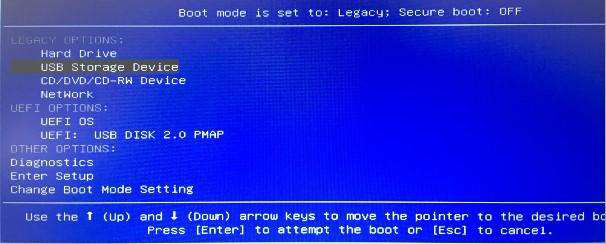
Adım 3: Bilgisayar USB / CD'den önyüklendiğinde, yazılım arayüzü görüntülenecektir. Soldaki menüden probleminizin arkasındaki doğru nedeni seçin. Şimdi ekrandaki talimatları izleyin.

Yukarıda belirtilen yöntemler muhtemelen düzeltmelidizüstü bilgisayar yeniden başlatılması ekranında Windows 10 sorunu sıkışmış. Windows 10'unuzu yeniden başlatmadaki daire sorununa takılmış olarak çözmek için Windows Önyükleme Genius'u öneririz. Pencere 10'a sıkışmış sorunlarınız için başka bir çözümünüz varsa, yorum yazarak bizimle paylaşın.









